Excel图表调整更换坐标轴位置的方法教程
2023-02-13 10:06:27作者:极光下载站
在excel表格中我们经常会插入一些图表,帮助我们更加直观地分析和查看数据的变化趋势、数据对比等等。如果有需要我们还可以在插入图表后对图表进行各种编辑和更改,比如我们可以调整坐标轴的位置,设置坐标轴的刻度等等。如果我们需要在Excel表格中调整坐标轴的位置,小伙伴们知道具体该如何进行操作吗,其实操作方法是非常简单的。我们只需要在图表中双击坐标轴,或者右键点击一下坐标轴后在子选项中点击“设置坐标轴格式”,然后在打开的侧边栏中进行详细调整就可以了。在“图表工具”选项卡下我们也可以点击“切换行列”功能进行横坐标和纵坐标的调整。接下来,小编就来和小伙伴们分享具体的操作步骤了,有需要或者是感兴趣的小伙伴们快来和小编一起往下看看吧!
操作步骤
第一步:打开Excel表格,选中数据区域,在“插入”选项卡中可以插入想要的图表;
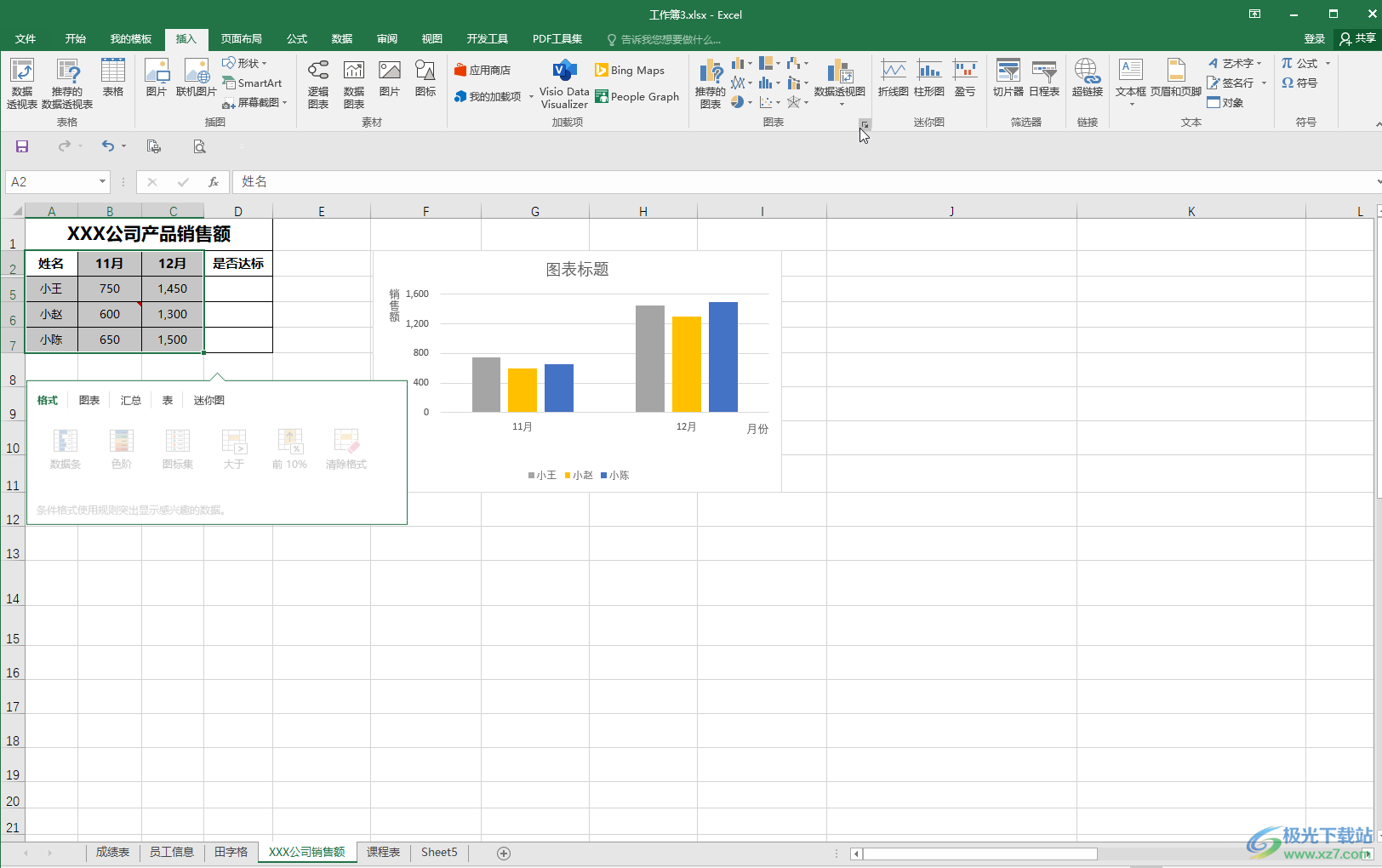
第二步:插入图表后,双击一下坐标轴,或者右键点击坐标轴后在子选项中点击“设置坐标轴格式”;
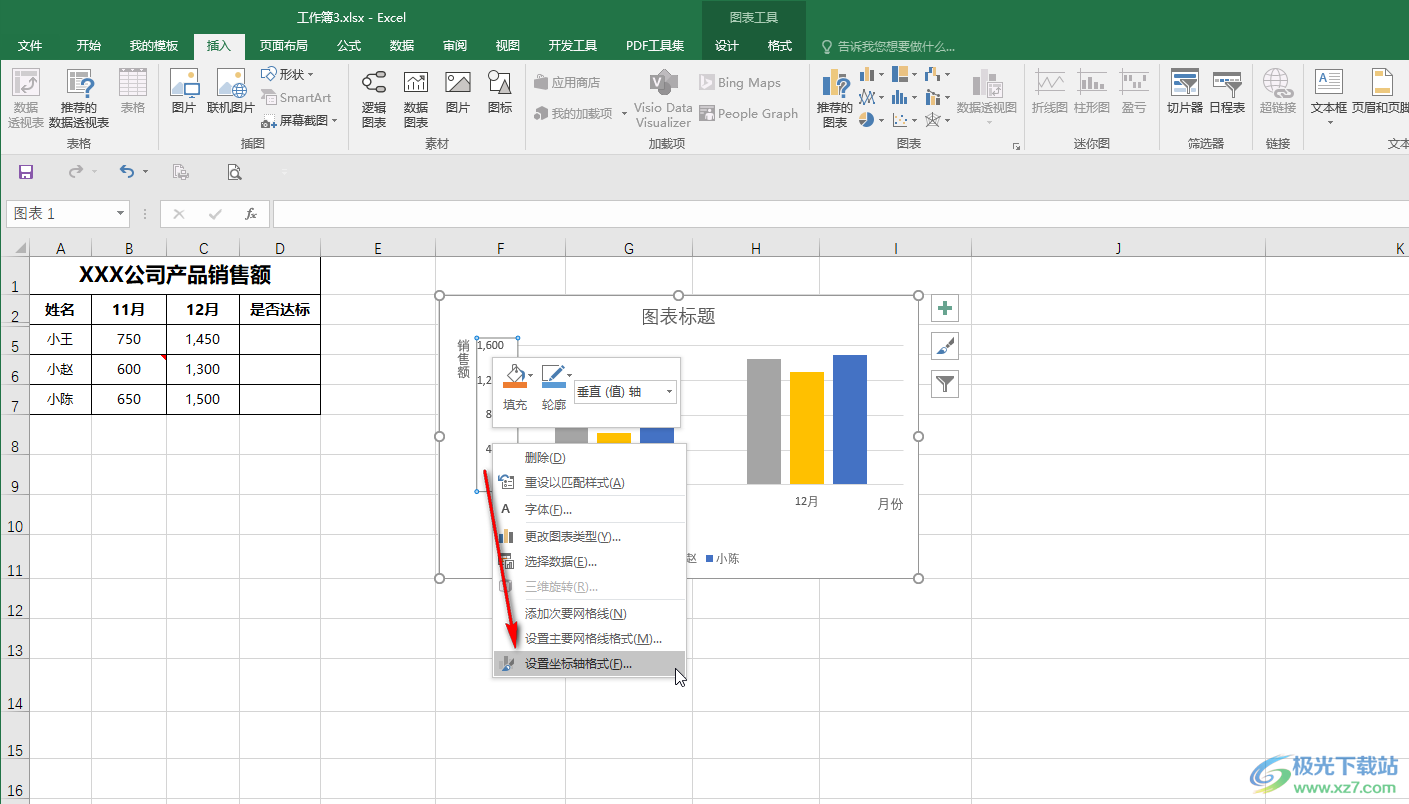
第三步:可以看到打开了“设置坐标轴格式”侧边栏,可以在其中进行详细的调整设置;
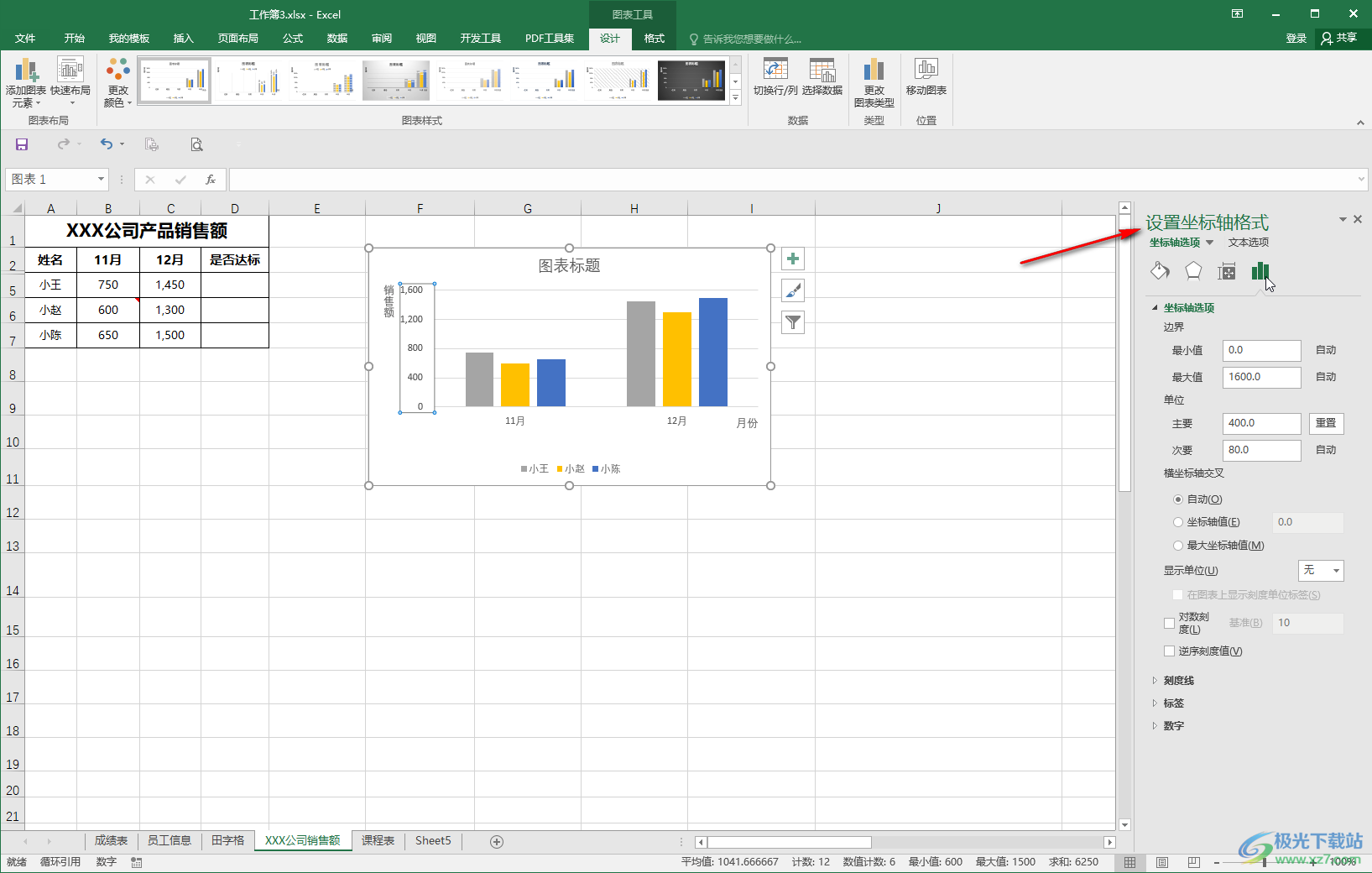
第四步:比如我们可以设置纵坐标轴与横坐标中的教程位置,可以输入指定的参数后查看具体的效果;
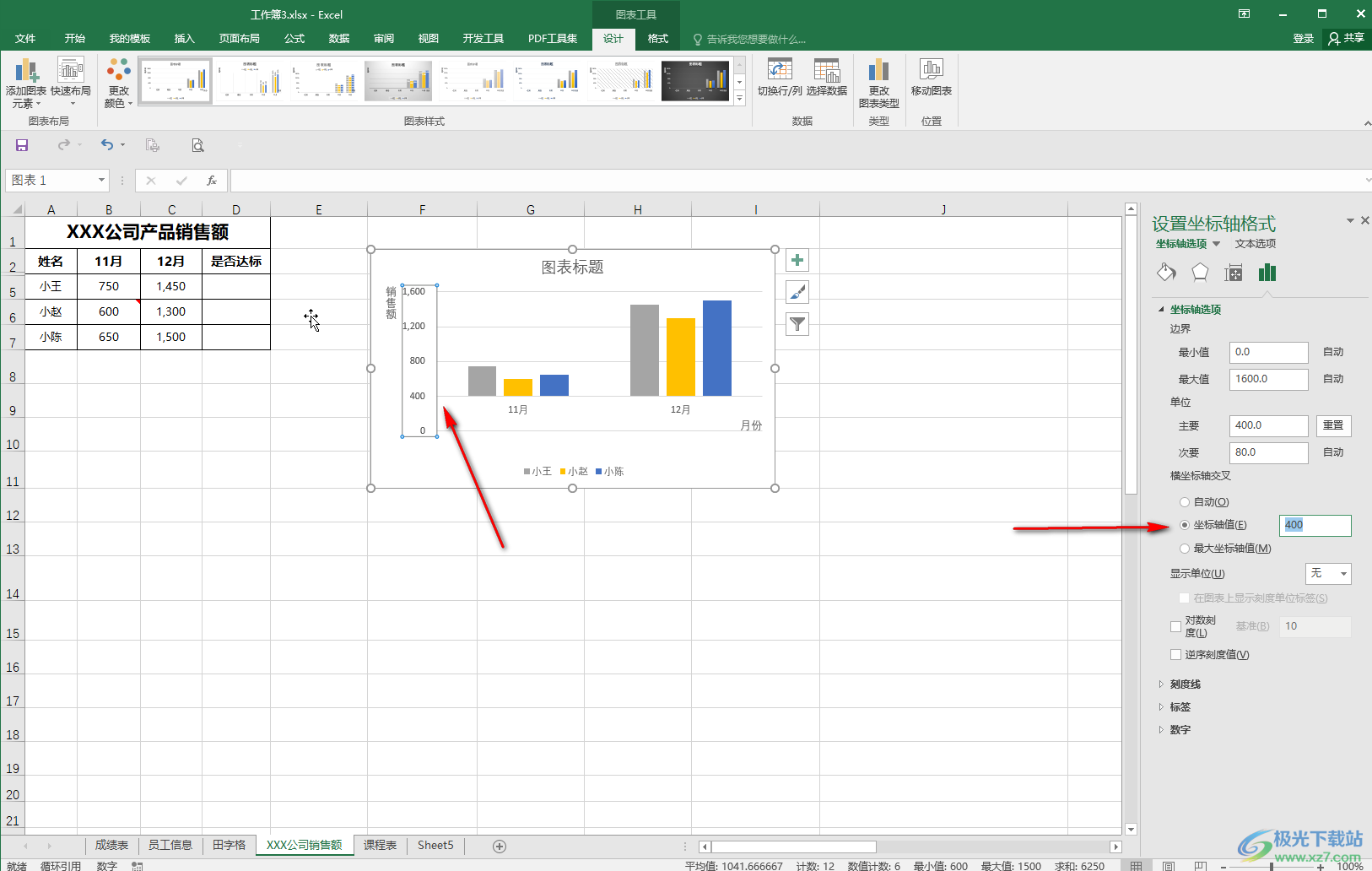
第五步:选择“最大坐标轴值可以得到如图所示的效果;
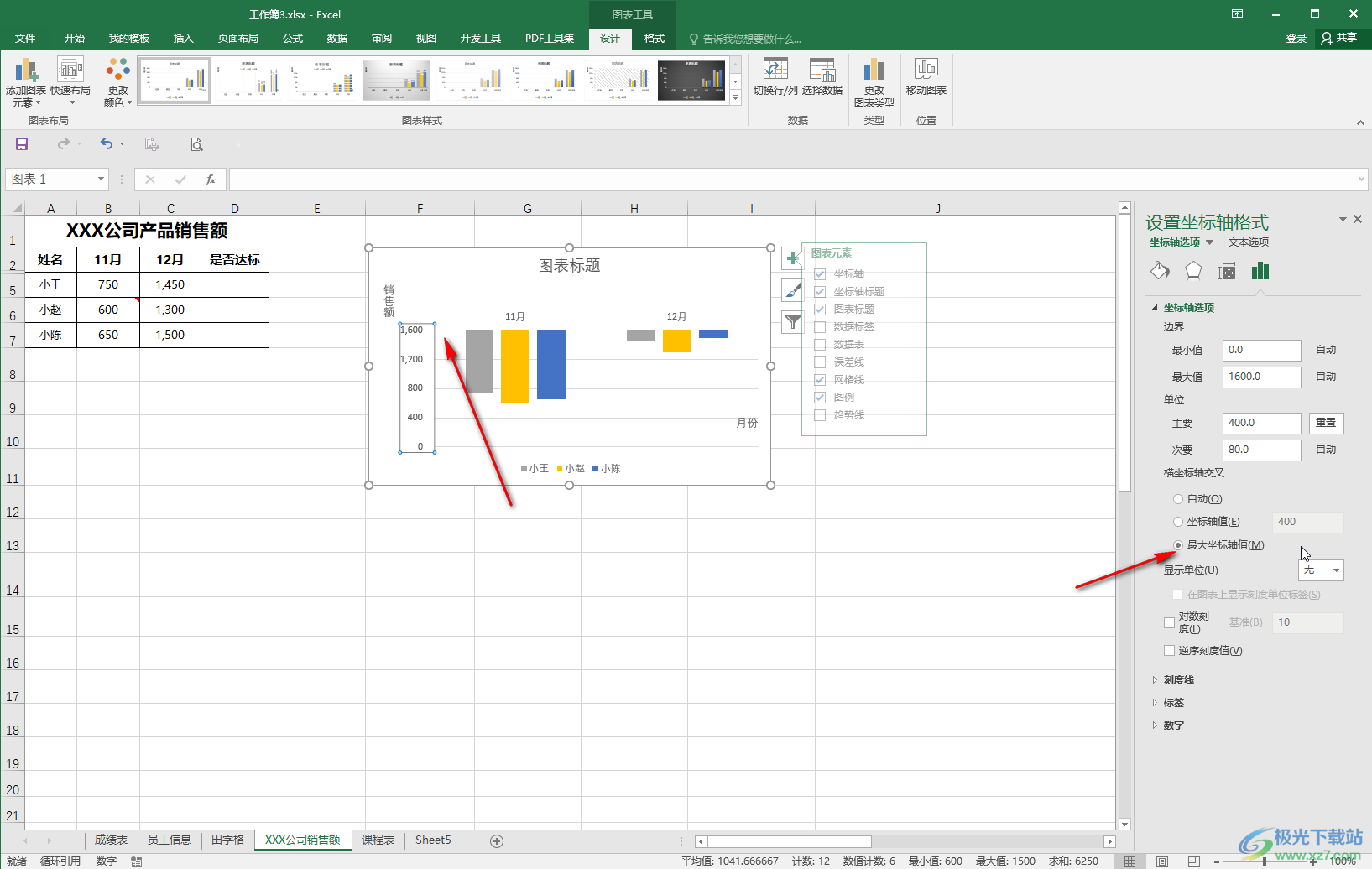
第六步:选择“自动”会得到如图所示的样式效果,如果有需要还可以在侧边栏中设置坐标轴的刻度值,在“图表工具”的“设计”下,还可以点击“切换行/列”调整横坐标轴与纵坐标轴的位置。
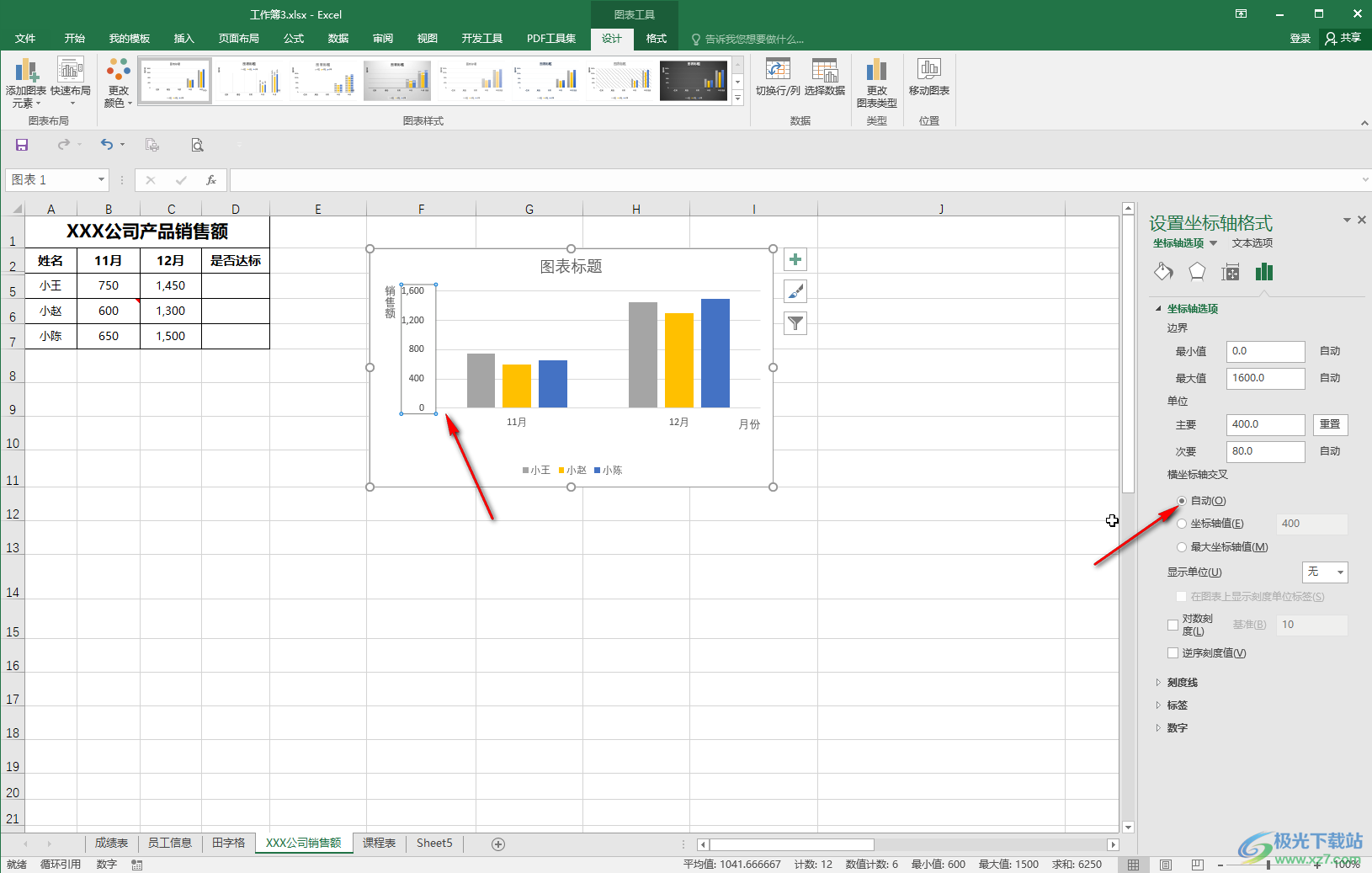
以上就是Excel表格中调整更换坐标轴位置的方法教程的全部内容了。如果我们需要对图表中的其他元素,比如图表标题,图例等元素进行编辑调整,也可以通过双击或者右键点击的方法打开侧边栏后进行相应的编辑操作。
